Vi bär våra telefoner vart vi än går och använder dem för olika funktioner som att ta foton och videor, ställa in larm eller ringa samtal. Men förutom allt detta och många andra saker, har vi möjligheten att bläddra från din mobil för att besöka våra favoritsidor, hitta information eller ange till exempel på våra sociala nätverk.
Det är därför att utforska från en smartphone har blivit något som de flesta av oss gör varje dag och vi gör det också ganska ofta. Detta beror på att antalet webbplatser som vi kan besöka är mycket stort, så vi kan besöka dussintals webbplatser varje dag.
Det enda problemet med detta är att när vi navigerar lagrar våra webbläsare information (cookies) från webbplatserna vi besöker. Det är så, om vi besöker samma sida mer än en gång, laddas den snabbare. Men allt detta tar plats i vår iPhone: s minne.
Det är därför vi visar dig nedan hur du kan ta bort cookies på din iPhone 11, iPhone 11 Pro och iPhone 11 Pro Max. På detta sätt kommer du att frigöra utrymme i terminalen och eliminera all information som kan genereras av din sökning såväl som de webbplatser du har besökt.
1 Hur man aktiverar eller tar bort cookies på iPhone 11, iPhone 11 pro eller iPhone 11 Pro Max i Safari
Steg 1
Det första du måste göra är att ange telefonens “Inställningar” från huvudskärmen.
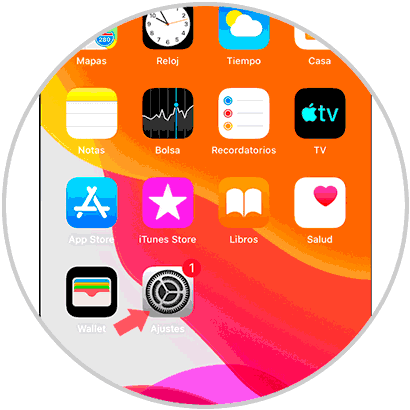
Steg 2
Nästa sak du måste göra är att ange “Safari” för att fortsätta processen.
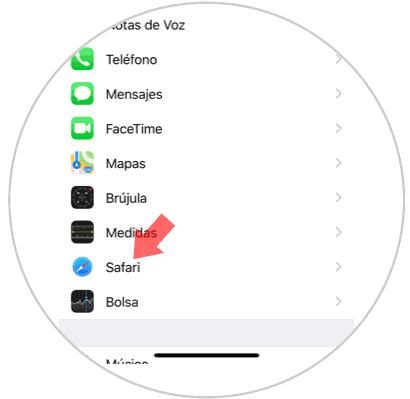
Steg 3
Om du bara vill ta bort sidinformationen är processen enligt följande.
- Klicka på “Avancerat” i Safari-avsnittet
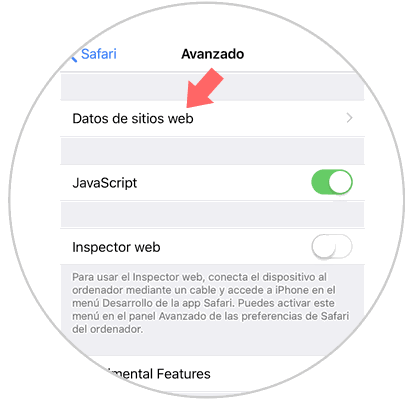
Steg 4
Nu måste du välja den webbplats där du vill ta bort dina data och välja “Redigera”
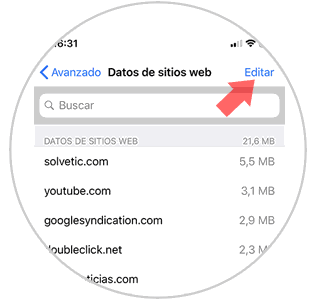
Steg 5
Slutligen kommer du att se en röd sidaikon som du måste välja att äntligen välja “Radera”
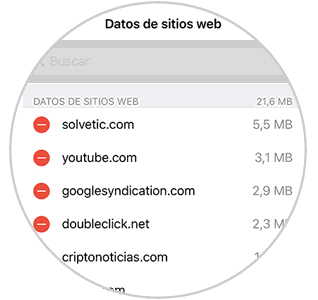
Steg 6
Om du vill ta bort alla cookies från alla webbplatser som du har besökt måste du gå till avsnittet “Rensa webbplatshistorik och data” och välja

Steg 7
Ett popup-fönster kommer att visas som säger “Rensa historik och data.” Välj detta
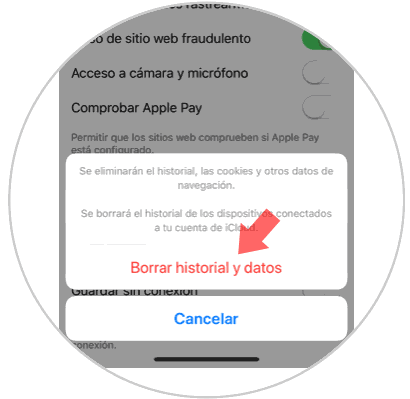
Notera
Om du vill aktivera eller inaktivera Safari-kakor måste du kontrollera alternativet “Blockera alla cookies” eller inte
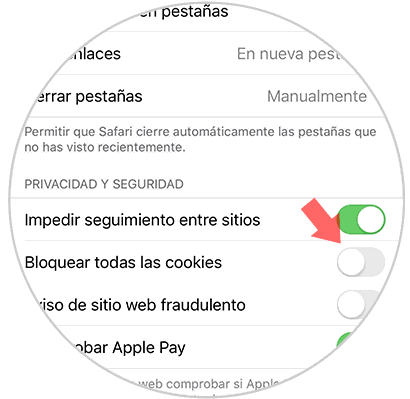
2 Hur man aktiverar eller tar bort cookies på iPhone 11, iPhone 11 pro eller iPhone 11 Pro Max på Chrome
Om webbläsaren som valts är Chrome måste du göra följande om du vill ta bort cookies.
Steg 1
Det första du måste göra är att logga in i Chrome-webbläsaren. Välj punktikonen längst ner för att komma till “Inställningar”.
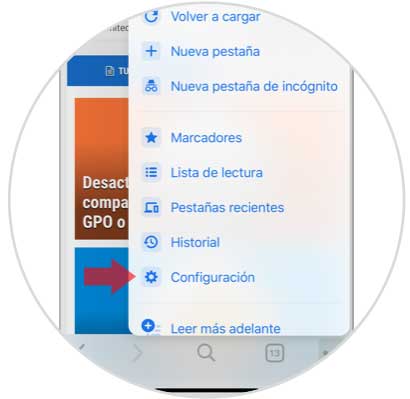
Steg 2
Nästa måste du välja “Sekretess” bland alla alternativ
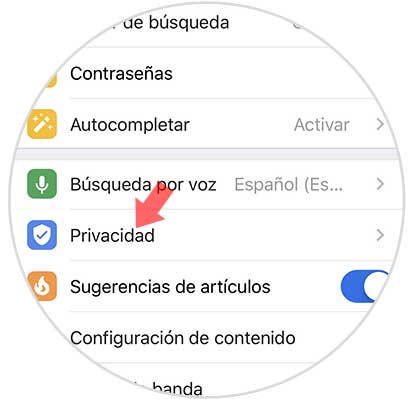
Steg 3
Nästa sak du behöver göra är att bläddra till botten av skärmen för att komma åt avsnittet “Rensa webbläsningsdata”
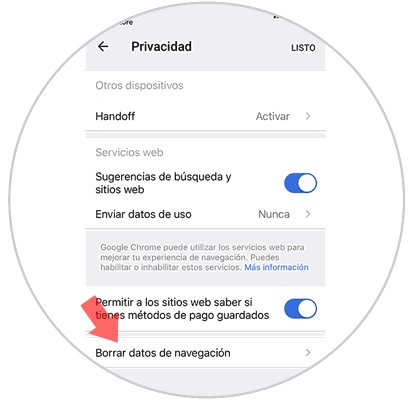
Steg 4
Om du trycker på detta visas alla data som ska raderas markerade med en kontroll. Vi kan markera och avmarkera baserat på våra preferenser och äntligen välja “Rensa sökdata”
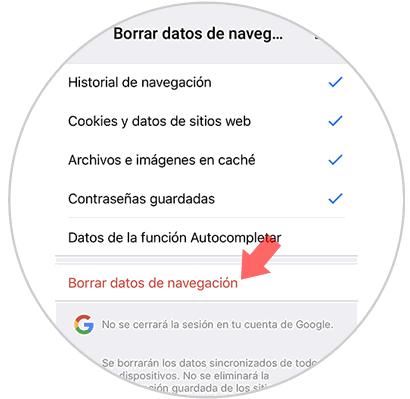
Steg 5
För att slutföra denna process måste du trycka på “Rensa sökdata”.
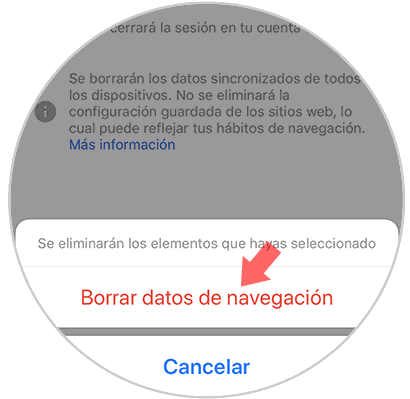
Genom att följa dessa steg kan du ta bort cookies och navigationsdata på iPhone 11, iPhone 11 pro eller iPhone 11 Pro Max i Safari och Chrome webbläsare.
